
Obsah:
- Autor John Day [email protected].
- Public 2024-01-30 08:22.
- Naposledy změněno 2025-01-23 14:38.

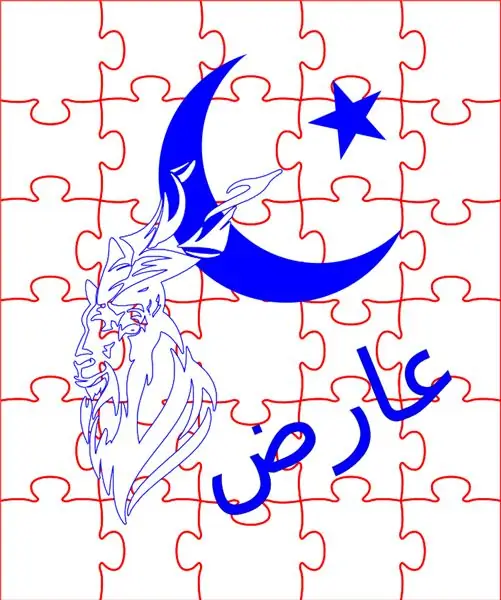
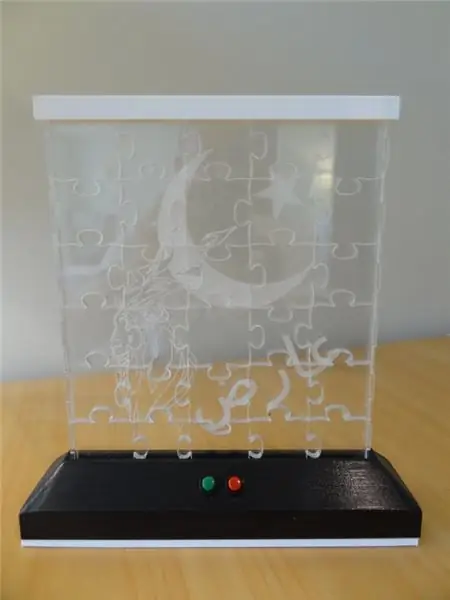
Vždy se mi líbila různá akrylová laserem řezaná noční světla, která vyrobili ostatní. Když jsem o nich více přemýšlel, říkal jsem si, že by bylo skvělé, kdyby se noční světlo mohlo také zdvojnásobit jako forma zábavy. S touto myšlenkou jsem se rozhodl vytvořit skládačku, která by se vešla do tenké krabice, která by pak byla osvětlena LED páskem.
Pokud jde o skutečné osvětlení, chtěl jsem, aby diody LED pomalu procházely řadou barev, přičemž uživatel má možnost buď pozastavit určitou barvu, nebo přeskočit na novou barvu.
Použití materiálů:
- Dvě různé barvy vlákna 3D tisku
- Barva ve spreji
- Smirkový papír
- 2 mm akryl (pro vytvoření krabice)
- 6 mm akryl (pro vytvoření logické hry)
- Šrouby: M3 10 mm
- Kondenzátor: 1000μf 6,3v
- Kulaté tlačítko mini reset (jedno červené a jedno zelené)
- Kolébkový spínač
- RBG LED pásek
- Arduino Nano V3
- Napájecí konektor
- Sejměte transformátor
- Napájení 12V
Nástroje:
- Páječka
- Multimetr
- CO2 laserová řezačka
- 3D tiskárna
- Tavná pistole
- Akrylátový cement
- Odstraňovače drátů
- Železný pilník
- Vrtat
- Vrtáky (používané k čištění otvorů v 3D tištěném modelu)
Software:
- Inkscape
- LibreCAD
- FreeCAD
Krok 1: Příprava výtvarného díla Puzzel
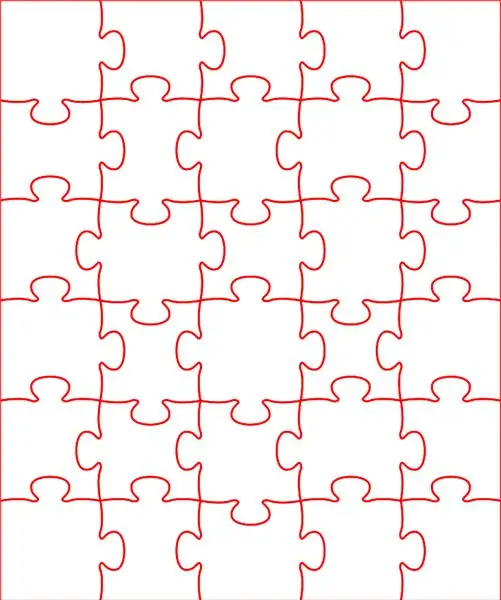

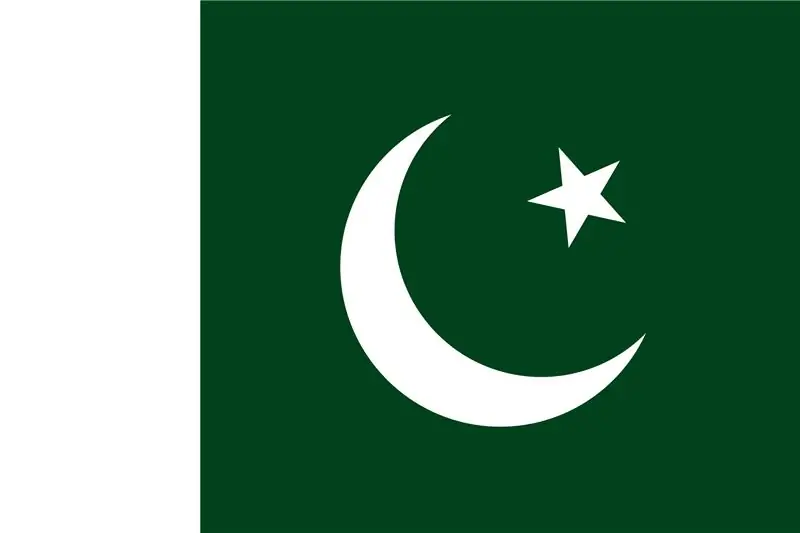
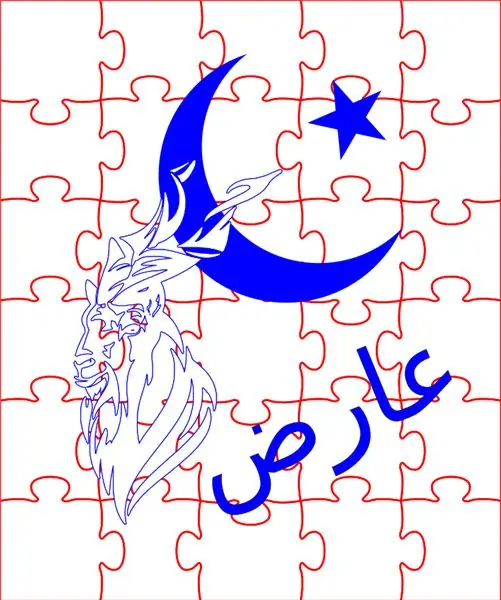
Protože byl řezán pomocí laserové řezačky CO2, konečným souborem musel být soubor SVG.
Pomocí Wolfieho SVG Puzzle Generátoru jsem vytvořil základní logickou mapu.
Moje hádanka byla vytvořena pro přítele mého syna. Rodina pochází z Pákistánu, a tak jsem si přál, aby lampa měla pákistánskou příchuť. Proto jsem se rozhodl vytvořit puzzle se jménem jeho syna, pákistánskou vlajkou a Markhorem (národní zvíře Pákistánu). Původně jsem také zamýšlel vytisknout základnu lampy zeleně, ale bohužel mi došel zelený filament.
Pomocí možností trasování v Inkscape jsem převedl požadované-p.webp
Barvy byly nastaveny tak, aby byla základna skládačky rozřezána, zatímco byly vyleptány části obrázku.
Krok 2: Výroba krabice
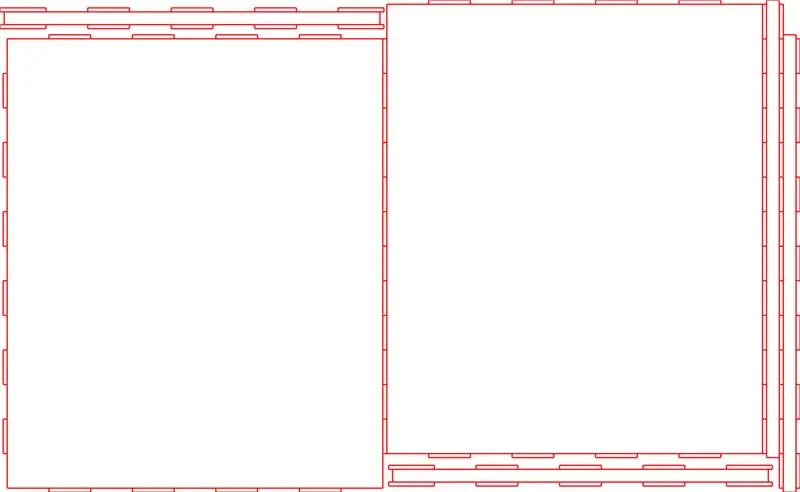
Pouzdro bylo navrženo pomocí LibreCAD a poté exportováno do souboru SVG. To bylo poté upraveno v Inkscape za účelem nastavení správné barvy a tloušťky čáry pro řezání na CO2 laserové řezačce.
Pomocí akrylátového cementu jsem nalepil boky krabice pouze na jednu z velkých stran. Skutečné puzzle lze tedy postavit do krabice. Po dokončení je druhá velká velikost umístěna přes horní část skládačky (zasunutím do příslušných slotů) a přidržena na místě bílým horním krytem a LED základnou.
S akrylovým cementem se nepracuje skvěle, protože je snadné omylem zničit váš konečný nátěr tím, že se akrylát zamotá do hlavních zobrazovacích částí krabice. Z tohoto důvodu jsem nechal hnědý ochranný povlak dodávaný s akrylem, dokud okraje, které byly stmeleny dohromady, nezaschly. Když jsem to řekl, musel jsem dávat pozor, abych omylem neslepil ochrannou vrstvu mezi spoji.
Stručně řečeno, v tomto okamžiku jsem měl velmi mělkou krabici, která pojala dokončenou hádanku s jedním velkým volným kusem akrylu, který pak mohl být umístěn přes horní část a uzamknut do otvorů vytvořených po stranách krabice.
Krok 3: Tisk základny a horního krytu


Pomocí FreeCADu jsem navrhl a vytiskl přiložené kousky:
- Horní kryt (bílý)
- Základna (zpět; v dokonalém světě by to bylo zelené)
- Spodní kryt (bílý)
Z nějakého důvodu se rohy šikmých částí základny netiskly příliš hladce. Hladké broušení mělo za následek velmi nerovnoměrné zakončení základny. Celou základnu jsem proto obrousil jemným brusným papírem a poté znovu nastříkal, abych dosáhl rovnoměrné povrchové úpravy. Při zpětném pohledu, kdybych to vytiskl bíle, mohl bych to nastříkat zelenou barvou, kterou jsem původně chtěl.
Poté jsem přilepil pásek LED RBG tak, aby LED směřovaly nahoru k základně skládačky a přiváděl ji zpět do vnitřku základny pomocí určeného slotu. Lepkavý povrch pod LED páskem nedržel pás správně dolů, a tak jsem přidal nějaké super lepidlo, abych jej řádně zajistil.
Resetovací tlačítka, raketový spínač a konektor hlavně byly také zasunuty nebo zašroubovány. Některé z otvorů je třeba vyvrtat nebo trochu vypustit, než se tyto bity správně vejdou.
Krok 4: Programování Arduina a testování nastavení
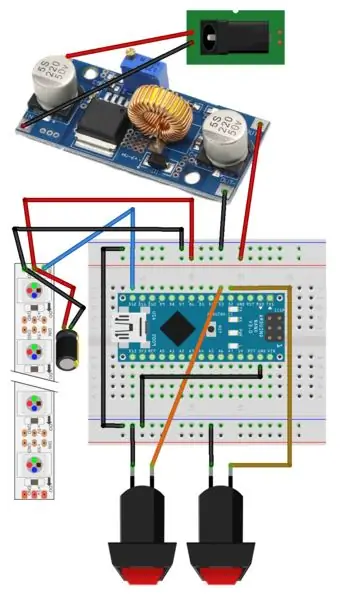
Poté jsem nastavil vaši desku na chléb, jak je uvedeno výše. Zpočátku nebylo nutné zahrnout transformátor nebo konektor hlavně, protože projekt byl napájen a programován přes USB napájení připojené k mému počítači.
Z kódu uvidíte, že LED diody budou pomalu cyklovat z jednoho barevného rozsahu do druhého. Pokud stisknete tlačítko 3 (zelené), diody LED se změní na další hlavní barvu v pořadí. Pokud stisknete tlačítko 2 (červené), LED diody se přestanou měnit a zůstanou zobrazovat aktuální barvu. Chcete -li, aby se barvy i nadále zobrazovaly, stačí znovu stisknout červené tlačítko. Pozastavením displeje se program nezastaví, a tak při dalším stisknutí červeného tlačítka LED diody přeskočí na aktuální barvu, kterou program pracuje.
Dále jsem potřeboval vše zapojit do krabice podle dalšího kroku.
Krok 5: Dát to dohromady



Chtěl jsem mít možnost spustit tento projekt ze standardního napájecího zdroje 12V. Vzhledem k tomu, že Nano lze napájet 6 až 20 V, napadlo mě, že bych mohl jednoduše připojit konektor hlavně k pinům GND a VIN pomocí 5V pinu na Nano k napájení LED a vše by bylo v pořádku. Bohužel to tak nebylo. Stručně řečeno se zdá, že LED pás přitahuje příliš mnoho zesilovačů, aby mohl být napájen z 5V pinu na Nano, když používáte Nano regulátor (více podrobností viz následující diskuse). Proto jsem přidal sestupný transformátor a napájel odtud pás Nano a LED.
Vzhledem k tomu, že projekt funguje dobře, když je napájen přes USB, dalo by se této bolesti vyhnout, kdyby byla základna navržena tak, aby bylo možné umístit Nano pomocí USB portu přístupného zvenčí. Tímto způsobem mohl být projekt napájen pomocí standardního kabelu USB připojeného k USB nabíječce.
Výše uvedené mě však přivádí k další myšlence. Arduino se zdá být přehnané pro tento projekt, který by stejně dobře mohl ovládat jeden z ovladačů ATtiny. V tomto případě bude nutný sestupný transformátor.
Jsem v tom všem stále nový, a tak moje zapojení nechává mnoho být žádoucí. To znamená, že jsem zapojil bity nahoru podle předchozího diagramu, pomocí lepicí pistole ztlumil ovladač a transformátor dolů. Přitom zajistěte, aby se lepidlo nenacházelo v blízkosti žádných částí, které by se mohly zahřívat, protože to způsobí roztavení lepidla a uvolnění součásti při používání.
Při připojování napájecího, sudového konektoru se vyplatí pomocí multimetru potvrdit, který pin je kladný a který uzemněný. Kolébkový přepínač, i když není na obrázku, je zapojen mezi kladný vstup transformátoru a kladný kolík konektoru hlavně.
Před připojením čehokoli k výstupu transformátoru bylo potřeba připojit napájení a poté pomocí multimetru upravit nastavení výstupu (otáčením nastavovacího šroubu), dokud nebyl výstup 5V. Jakmile byl tento šroub nastaven, byl nalepen na místo tak, aby jej nebylo možné v budoucnu omylem posunout.
Nyní bylo možné připevnit a přišroubovat spodní kryt.
Krok 6: Závěr
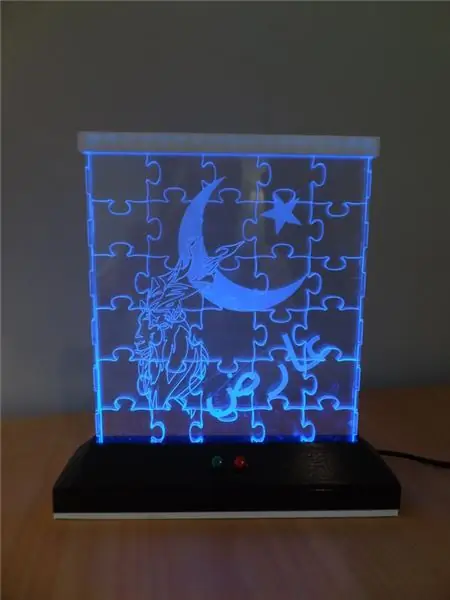

Celkově jsem s konečným výsledkem velmi spokojený. Protože je hádanka zcela samostatnou součástí projektu, je možné vytvořit mnoho různých hádanek, které budou zobrazeny pomocí lampy.
Došlo k příliš malým problémům:
- Zelená a červená resetovací tlačítka byla příliš dlouhá a trochu překážela ve skládačce. Bylo to vždy tak nepatrné, a protože byly umístěny centrálně, bylo možné puzzle postavit tak, aby sedělo přímo ve slotu.
- Krabice byla trochu příliš úzká, takže se neuzavřela tak těsně, jak bych si přál. Vzhledem k designu však spodní a horní kryt stále dokázali správně držet vše pohromadě.
Normálně bych uváděl získané poznatky a návrhy na budoucí sestavení, ale jak jsem již většinu z nich zmínil ve svých předchozích krocích, prozatím zde nechám věci.
Krok 7: Další hádanky
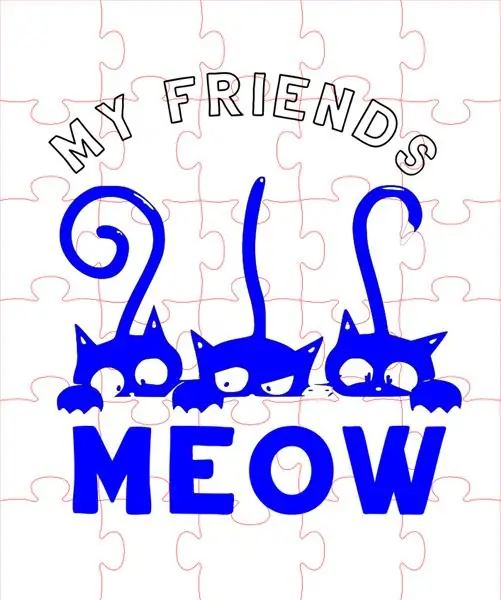
Budu sem přidávat další hádanky, jak je vytvářím.
Doporučuje:
Akrylové označení LED Pixel Edge Lit: 6 kroků (s obrázky)

Akrylové označení LED Pixel Edge Lit: Jednoduchý projekt, který ukazuje jednoduchý způsob, jak vytvořit přizpůsobený akrylový nápis na okraji. Toto označení využívá adresovatelné pixely LED RGB-CW (červená, zelená, modrá, studená bílá), které používají čipovou sadu SK6812. Přidaná bílá dioda není vyžadována, ale
Pokročilá pomoc při řezání: 10 kroků (s obrázky)

Cutting Aid Advanced: The Cutting Aid je nástroj určený k řezání bez použití svalů na ruce/prstech. Tento produkt byl původně navržen pro někoho, kdo miluje práci v kuchyni, ale trpí svalovým omezením prstů. Přepracovali jsme t
Světlo reagující na hudbu -- Jak vytvořit super jednoduché světlo reagující na hudbu, které udělá z počítače příjemného člověka: 5 kroků (s obrázky)

Světlo reagující na hudbu || Jak vytvořit super jednoduché světlo reagující na hudbu pro vytvoření přitažlivého počítače: Hej, co lidi, dnes postavíme velmi zajímavý projekt. Dnes budeme stavět světlo reagující na hudbu. LED změní svůj jas podle basy, což je ve skutečnosti nízkofrekvenční zvukový signál. Stavba je velmi jednoduchá. Budeme
Modul LED akrylové kytary: 4 kroky (s obrázky)

Modul LED akrylové kytary: Do své akrylové kytary jsem vložil řadu nejlepších levných LED diod ASDA Použité věci: - Akrylová kytara - Modré LED diody od ASDA ( 3,50) - Kolébkový spínač zachráněný z rozbitého napájecího zdroje notebooku - Banda rampouchů které byly zachráněny (věděl jsem, že jsou
Hodiny skládačky: 8 kroků (s obrázky)

Hodiny do skládačky: Říkal jsem si, že by bylo zábavné vyrobit hodiny ze skládačky s kouskem skládačky pohybujícím se na jednom z ramen hodin, takže když hodiny odbijí hodinu, díl skládačky se hodí. Chtěl jsem, aby moje skládačka měla kousky velké asi palec
